Windows 11de parlaklığı ayarlamanın 8 yolu

Windows 11 cihazındaki parlaklığın ayarlanması için pratik bilgiler. Parlaklık kısayol tuşları ve ayarlama yöntemleri hakkında detaylar.
WhatsApp şu anda en popüler mesajlaşma uygulamalarından biridir. WhatsApp Web ve WhatsApp Desktop ile iPhone veya Android akıllı telefonunuzda ve PC'nizde kullanabilirsiniz . Bununla birlikte, şu anda kullanmakta olduğunuz cihazın veya WhatsApp Bağlantılı Cihazlardan birinin bağlantısını kesmeye çalışıyor olsanız da, WhatsApp'tan nasıl çıkış yapacağınızı bilmenin kullanışlı olduğu zamanlar vardır . Bu kılavuz, iPhone, Android, WhatsApp Web ve WhatsApp Masaüstü'nde WhatsApp'tan nasıl çıkış yapacağınızı gösterir :
İçindekiler
Android'de WhatsApp'tan nasıl çıkış yapılır
Bir Android akıllı telefon veya tablet kullanıyorsanız, o cihazda WhatsApp'tan çıkış yapmanın ve hesabınızın bağlantısını kesmenin net bir yolu yoktur. Ancak uygulamayı silmeden sıfırlayabilirsiniz .
İyi haber şu ki, artık bunlara erişiminiz yoksa ve çıkış yapmayı unuttuysanız, diğer cihazlardan bağlantıyı kesmek oldukça kolaydır. Başlamak için Android'inizde WhatsApp'ı açın ve sağ üst köşedeki Menü düğmesine dokunun. Simgesi üç dikey noktaya benziyor.

Sağ üst köşedeki Menü düğmesine dokunun
Açılır menüden Bağlı cihazlar'a dokunun .
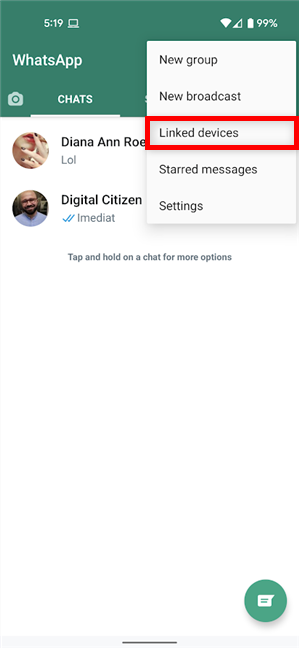
Menüden Bağlı cihazlara erişin
Hesabınız başka cihazlarda veya tarayıcılarda oturum açtıysa, ekranın alt kısmında gösterilen listede, tanımlamanıza yardımcı olacak birkaç ayrıntıyla birlikte görünürler. Örneğin, aşağıdaki ekran görüntüsünde, Windows PC'de Microsoft Edge'de WhatsApp Web'e ve basitçe Windows olarak listelenen WhatsApp Masaüstü uygulamasına bağlandık . Bağlantısını kesmek istediğiniz cihaza dokunun.
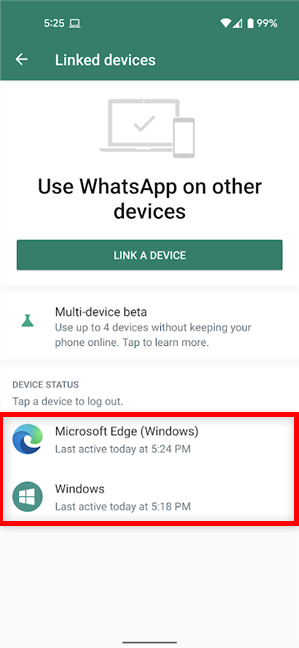
Çıkış yapmak istediğiniz cihazın girişine dokunun
Açılır pencerede Oturumu kapat'a dokunun .
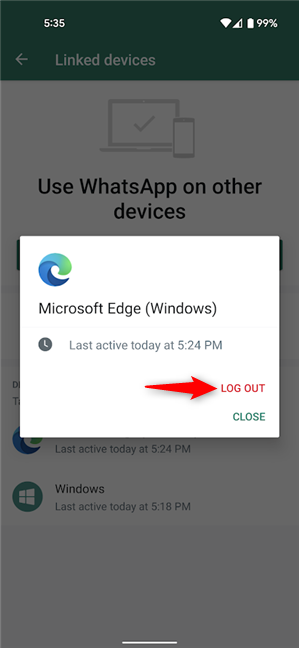
Android'de WhatsApp'tan nasıl çıkış yapılır
Anında o cihazdan çıkış yaparsınız ve giriş listeden kaybolur. Merak etme; Fikrinizi değiştirirseniz, WhatsApp'ı PC'de kullanma kılavuzumuza göz atabilirsiniz .
İPhone'da WhatsApp'tan nasıl çıkış yapılır
iOS kullanıyorsanız ve biraz huzur istiyorsanız, iPhone'da WhatsApp'tan çıkmanın en kolay yolu uygulamayı silmektir . Ancak, uygulamanın tüm verilerini kaldırarak tamamen yeni bir başlangıç istiyorsanız, bu kılavuz size bir iPhone'da WhatsApp'ı nasıl sıfırlayacağınızı gösterir .
Ancak , artık erişiminizin olmadığı bir ortak bilgisayar gibi diğer WhatsApp Bağlantılı Cihazlardan çıkış yapmak isterseniz ne olur ? Eh, iPhone'unuz size bunu kolayca yapma seçeneği sunuyor. Başlamak için WhatsApp'ı açın, sağ alt köşeden Ayarlar'a erişin ve ardından Bağlı Cihazlar'a dokunun .
iPhone'unuzdaki Bağlı Cihazlara Erişin
WhatsApp hesabınıza bağlı tüm cihazların bir listesini, her biri hakkında ayrıntılarla birlikte görebilirsiniz. Bağlantısını kesmek istediğinize dokunun.

WhatsApp bağlantısını kesmek istediğiniz cihaza dokunun
Bu, o cihazın girişini açar. En alttaki Oturumu Kapat'a dokunun .

Oturumu Kapat'a dokunun
Onaylamak için Oturumu Kapat'a tekrar dokunun.
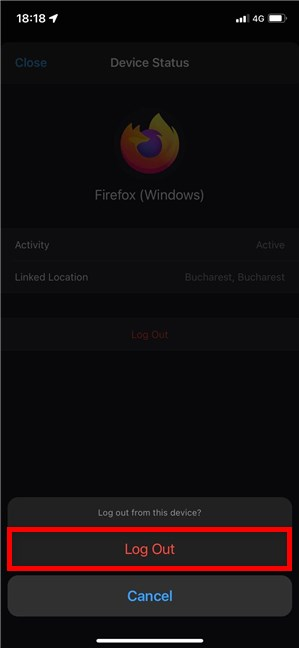
İPhone'da WhatsApp'tan nasıl çıkış yapılır
Bu cihazın girişi listeden kaybolur ve anında çıkış yaparsınız.
İPUCU: Uygulamayı sık kullanıyorsanız, WhatsApp'ta birini nasıl engelleyeceğinizi veya engelini nasıl kaldıracağınızı bilmek isteyebilirsiniz .
WhatsApp Web veya WhatsApp Masaüstünden nasıl çıkış yapılır
WhatsApp Web veya WhatsApp Masaüstü kullanıyorsanız , önceki bölümlerde gösterildiği gibi, büyük olasılıkla güvenlik nedenleriyle diğer cihazlardan çıkış yapamazsınız. Ancak, kullanabileceğiniz bir Oturumu Kapat düğmeniz var. WhatsApp Masaüstünde Menü ( ... ) düğmesine ve ardından aşağıda görüldüğü gibi Oturumu kapat seçeneğine tıklayın veya dokunun .

WhatsApp Masaüstünden nasıl çıkış yapılır
Tarayıcınızda WhatsApp Masaüstünde oturum açtıysanız , talimatlar benzerdir. Ancak, Menü düğmesi burada biraz farklı görünüyor. Üzerine tıklayın veya dokunun ve ardından Oturumu kapatın .
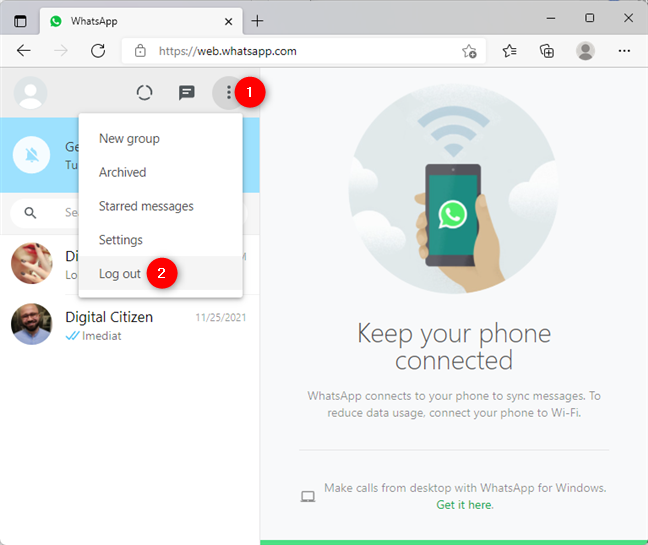
WhatsApp Web'den nasıl çıkış yapılır
Alternatif olarak, WhatsApp Web'den çıkış yapmak için kullandığınız tarayıcının çerezlerini de temizleyebilirsiniz. Ayrıntılı talimatlar için Google Chrome , Microsoft Edge veya Firefox'tan çerezleri temizlemeyle ilgili kılavuzlarımıza göz atın .
Neden WhatsApp'tan çıkmak istediniz?
Başkaları mesajlarınızı kolayca okuyabileceğinden, WhatsApp hesabınızı artık kullanmadığınız bir cihaza bağlı bırakmak gizliliğiniz için bir risk oluşturabilir. Bu kılavuzu kapatmadan önce, WhatsApp'tan nasıl çıkış yapacağınızı bilmek isteme nedenlerinizi bize bildirin. Bir arkadaşınızın bilgisayarından hesabınızın bağlantısını kesmeyi mi unuttunuz? Cevaplarınızı yorumlar bölümünde bize bildirin.
Windows 11 cihazındaki parlaklığın ayarlanması için pratik bilgiler. Parlaklık kısayol tuşları ve ayarlama yöntemleri hakkında detaylar.
Windows 10 ve Windows 11
Windows 10
Eğer Samsung telefonunuzda Galaxy AI özelliğini artık kullanmanıza gerek kalmadıysa çok basit bir işlemle kapatabilirsiniz. İşte Samsung telefonlarda Galaxy AI'yı kapatma talimatları.
Instagram'da herhangi bir AI karakteri kullanmanıza gerek yoksa, onu da hızlıca silebilirsiniz. İşte Instagram'da yapay zeka karakterlerini kaldırma rehberi.
Excel'de delta sembolü, Excel'de üçgen sembolü olarak da bilinir, istatistiksel veri tablolarında, artan veya azalan sayıları veya kullanıcının isteğine göre herhangi bir veriyi ifade etmek için çok kullanılır.
Kullanıcılar, tüm sayfaların görüntülendiği bir Google E-Tablolar dosyasını paylaşmanın yanı sıra, bir Google E-Tablolar veri alanını paylaşmayı veya Google E-Tablolar'da bir sayfayı paylaşmayı seçebilirler.
Kullanıcılar ayrıca istedikleri zaman hem mobil hem de bilgisayar sürümlerinde ChatGPT hafızasını kapatmayı özelleştirebiliyorlar. ChatGPT depolamayı devre dışı bırakma talimatlarını aşağıda bulabilirsiniz.
Varsayılan olarak Windows Update güncellemeleri otomatik olarak kontrol eder ve ayrıca son güncellemenin ne zaman olduğunu da görebilirsiniz. Windows'un en son ne zaman güncellendiğini nasıl göreceğinize dair talimatlar aşağıdadır.
Temel olarak iPhone'da eSIM silme işlemini de takip etmemiz oldukça basit. İşte iPhone'da eSIM'i kaldırma talimatları.
iPhone'da Live Photos'u video olarak kaydetmenin yanı sıra, kullanıcılar iPhone'da Live Photos'u Boomerang'a çok basit bir şekilde dönüştürebilirler.
Birçok uygulama, FaceTime görüşmesi yaptığınızda otomatik olarak SharePlay özelliğini etkinleştiriyor; bu da yanlışlıkla yanlış bir düğmeye basmanıza ve yaptığınız görüntülü görüşmeyi mahvetmenize neden olabilir.
Tıkla Yap'ı etkinleştirdiğinizde, özellik çalışır ve tıkladığınız metni veya resmi anlar ve ardından ilgili bağlamsal eylemleri sağlamak için yargılarda bulunur.
Klavye arka ışığını açmak, klavyenin parlamasını sağlayarak, düşük ışık koşullarında çalışırken kullanışlı olabilir veya oyun köşenizin daha havalı görünmesini sağlayabilir. Dizüstü bilgisayar klavye ışıklarını açmanın 4 farklı yolunu aşağıdan seçebilirsiniz.
Windows 10'da Güvenli Mod'a girmenin birçok yolu vardır, Windows'a giremiyorsanız ve giremiyorsanız. Bilgisayarınızı başlatırken Windows 10 Güvenli Mod'a girmek için lütfen WebTech360'ın aşağıdaki makalesine bakın.
Grok AI, kişisel fotoğrafları yeni stillere dönüştürecek şekilde AI fotoğraf üretecini genişletti; örneğin ünlü animasyon filmleriyle Studio Ghibli tarzı fotoğraflar yaratıldı.
Google One AI Premium, kullanıcıların kaydolup Gemini Advanced asistanı gibi birçok yükseltilmiş özelliği deneyimlemeleri için 1 aylık ücretsiz deneme süresi sunuyor.
Apple, iOS 18.4 sürümünden itibaren kullanıcıların Safari'de son aramaların gösterilip gösterilmeyeceğine karar vermelerine olanak tanıyor.
















